「我的ABC软件工具箱」提供了批量设置 PDF 页眉页脚的功能,可以设置普通的页眉页脚,还可以插入页码信息。一次对多个 PDF 文件进行处理,非常的方便。
PDF 页眉页脚的设置一直都是很常见的,比如经常能看到 PDF 页的头部有时间、公司微标、文档标题、文件名或作者姓名等这些信息,还有些页码信息。如果要手工的去编辑 PDF 的页眉页脚是非常不方便的,今天给大家介绍使用「我的ABC软件工具箱」批量的设置 PDF 文件的页眉页脚的操作!在操作之前我们先来看下它在批量设置 PDF 页眉页脚上有哪些特色吧!
1、支持直接输入文本内容设置页眉页脚。
2、支持单独设置页眉和页脚。
3、支持封面和内容页设置不同的页眉页脚。
4、支持在页眉和页脚插入页码。
5、支持批量操作,一次处理多个文件。
6、操作简单,处理速度非常快。
7、全部本地化处理,文件不会上传到服务器。
打开「我的ABC软件工具箱」,左侧面板选择【文件内容】,然后右侧就能看到【批量设置 PDF 页眉页脚】的功能!
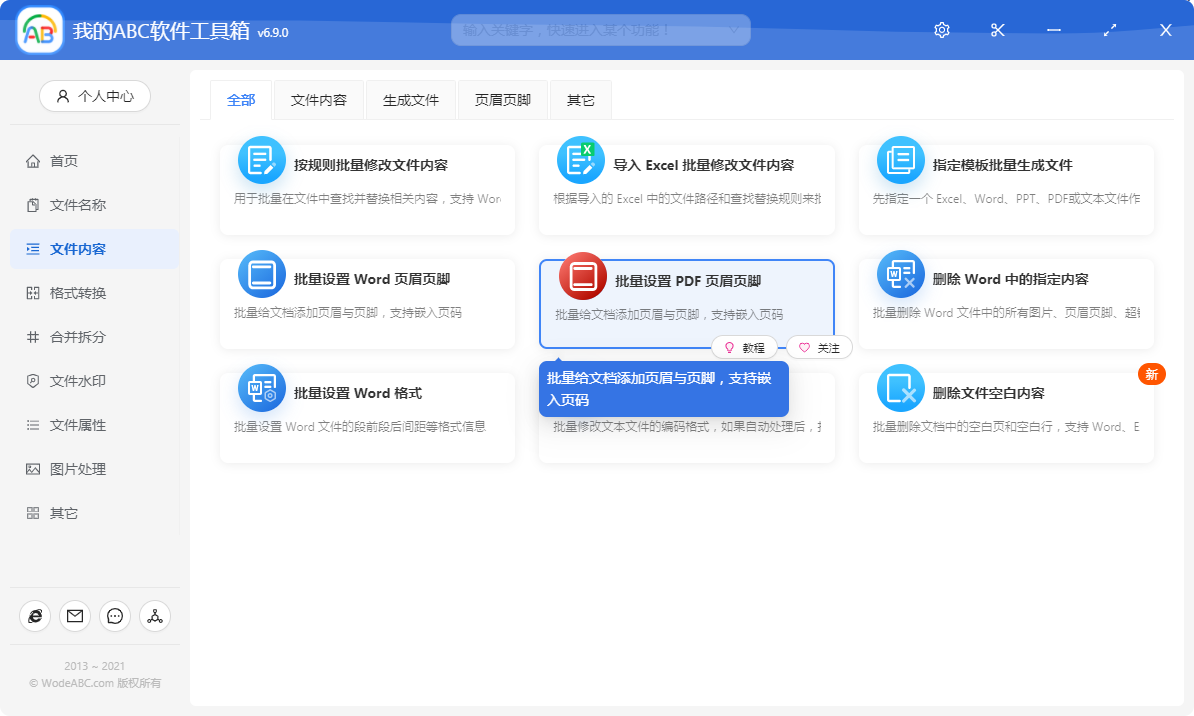
点击菜单按钮,会进入到选择文件的页面。
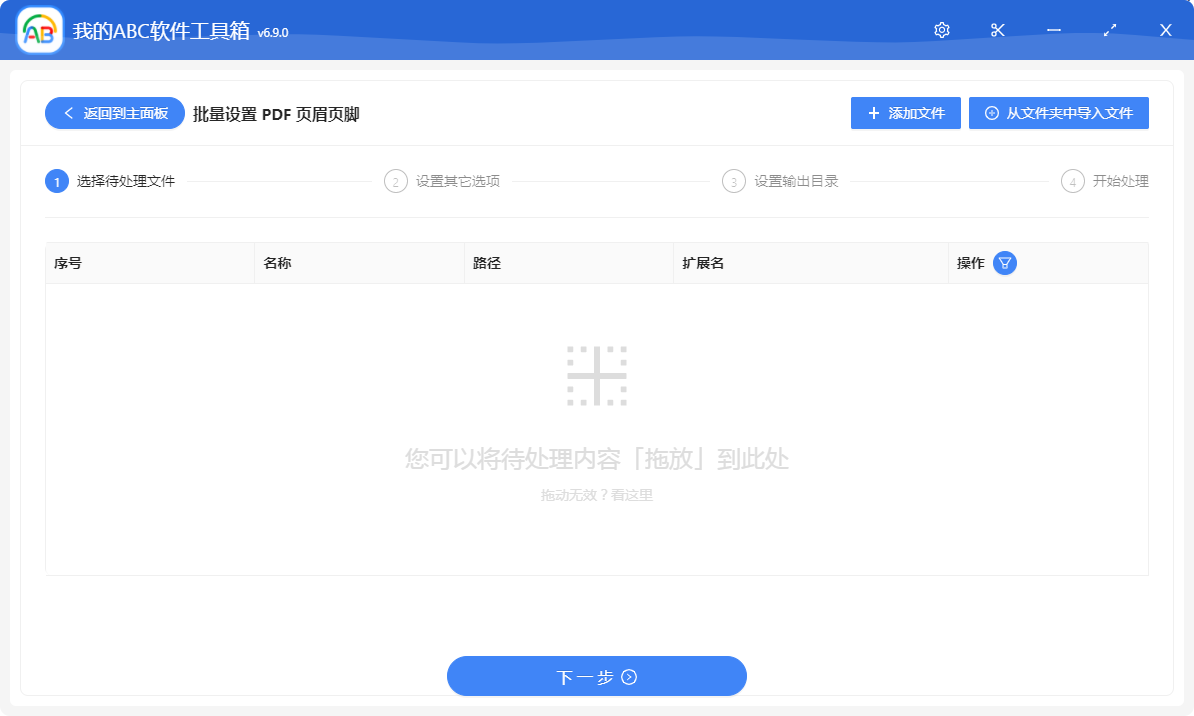
在这个页面我们可以单击添加文件按钮,选择需要进行页眉页脚设置的 PDF 文档!
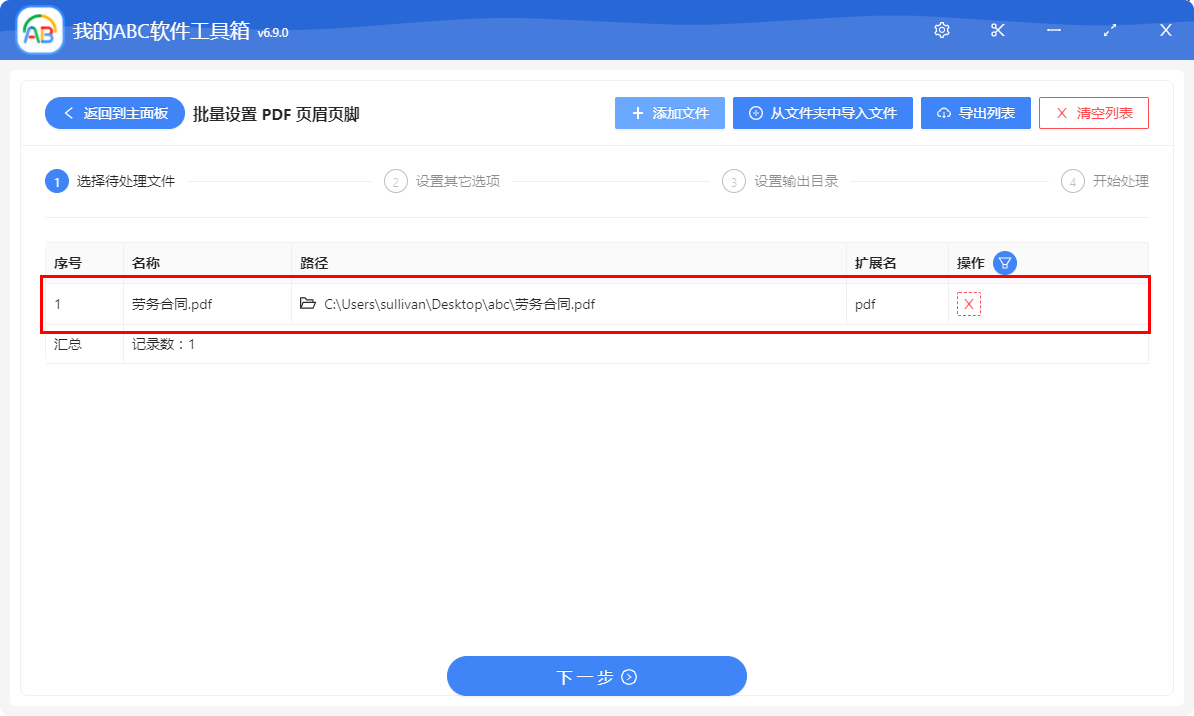
选择好文件并确认无误后我们就可以点击下一步,进入到页眉页脚设置的页面。
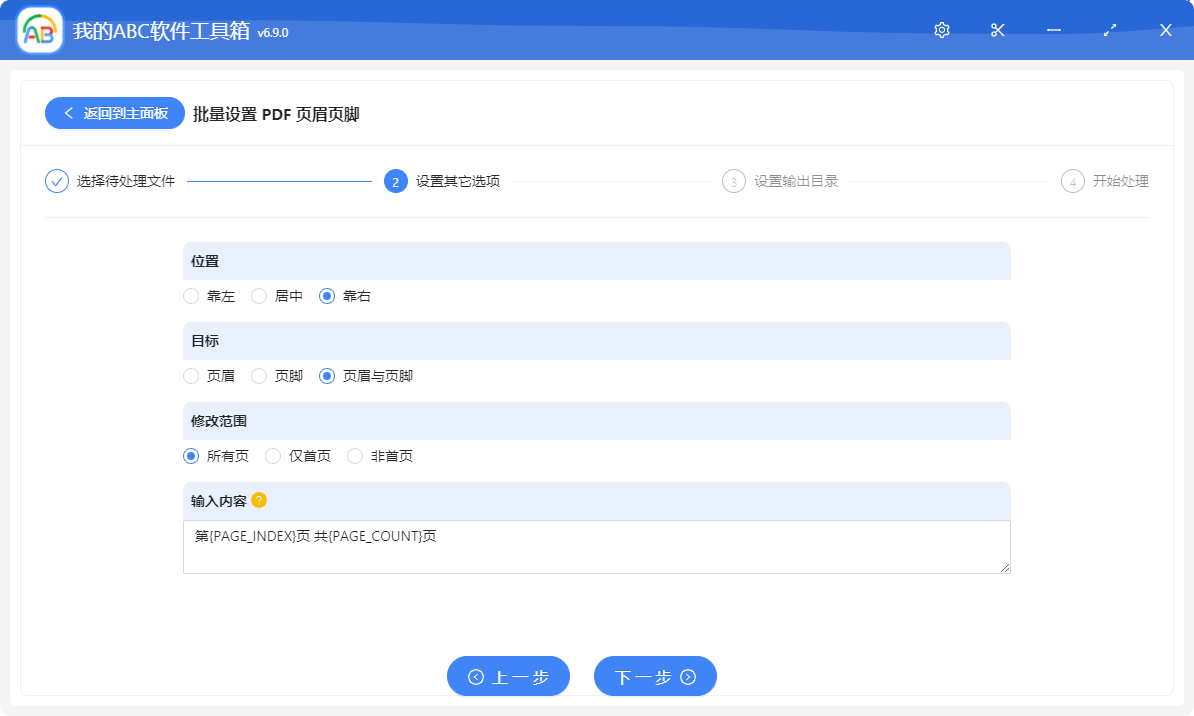
在这个页面,我们可以设置页眉页脚的位置、内容等。如果需要设置页码,则可以使用变量(占位符),类似下面的截图。
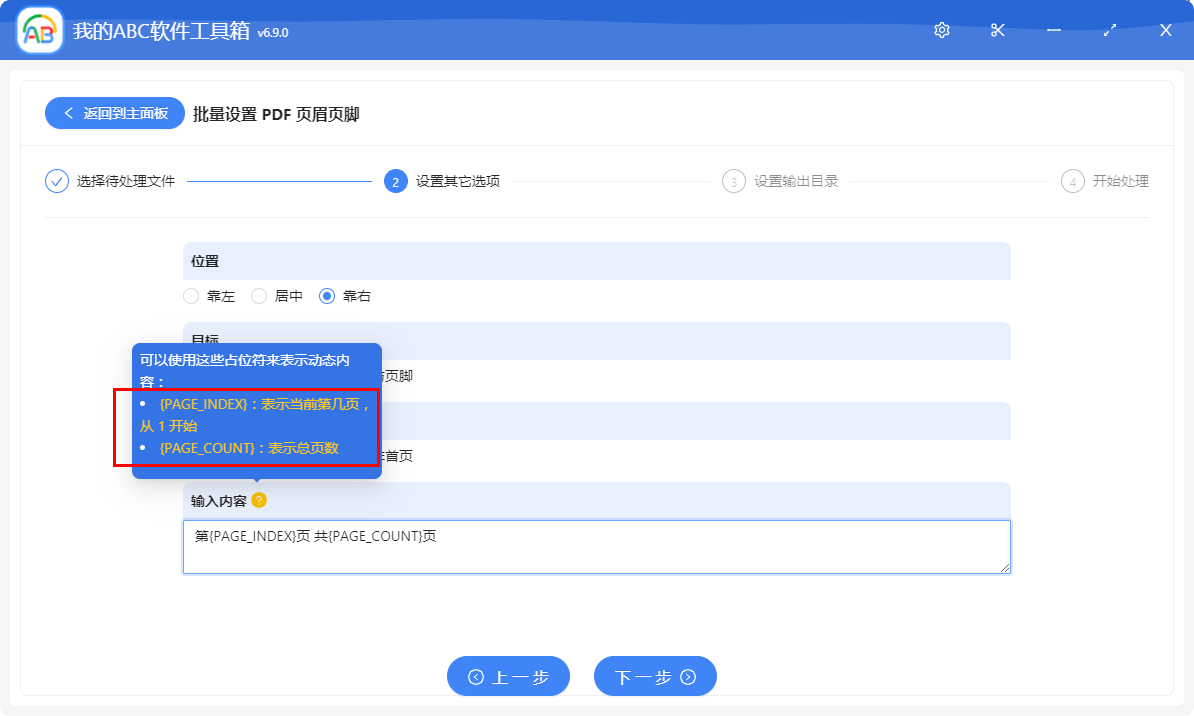
设置好后我们就可以点击下一步,进入到设置输出目录的页面。
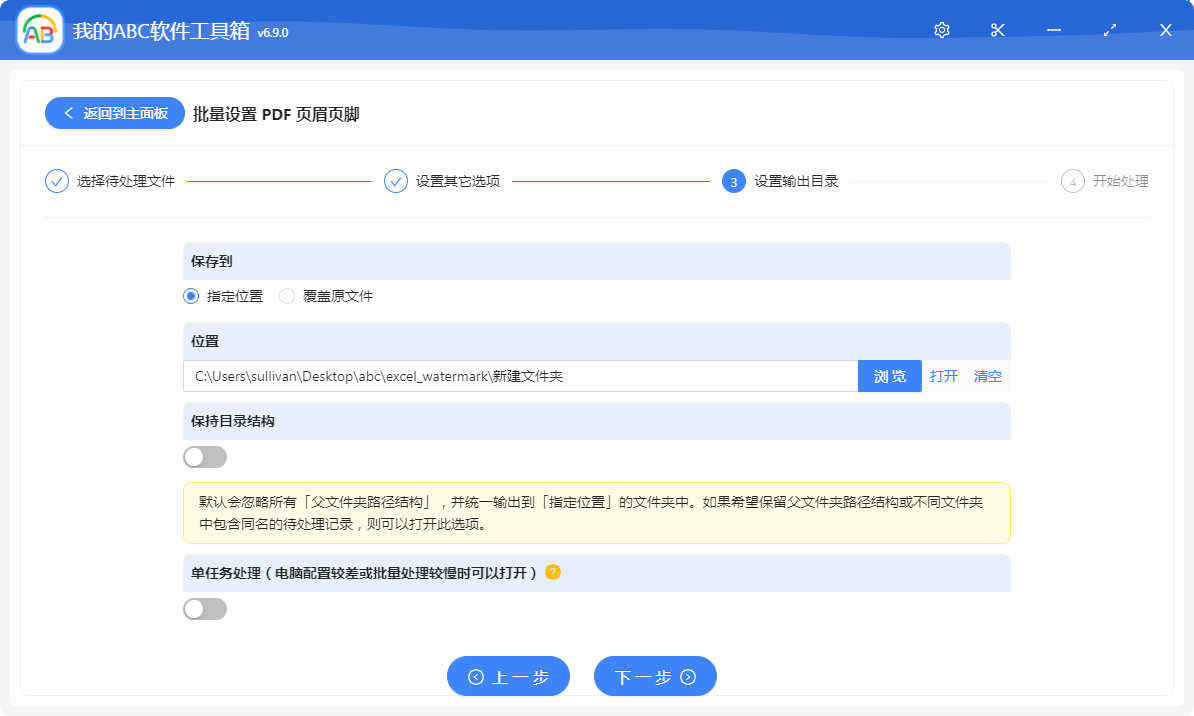
在这个页面,我们可以设置文件存储的位置。设置好并确认无误后,继续点击下一步,「我的ABC软件工具箱」就开始进行 PDF 页眉页脚的设置了。
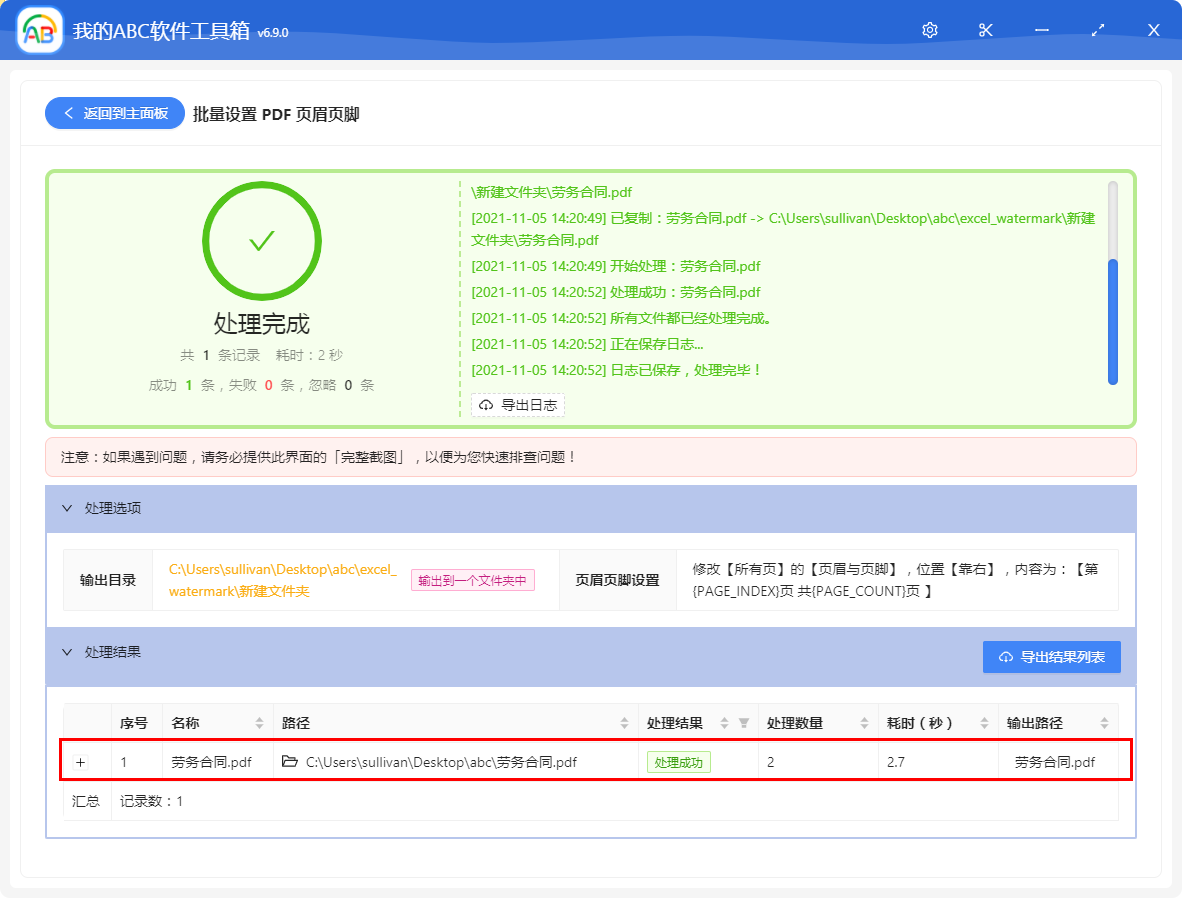
在页面上我们能看到,只需要两秒钟,文件就完成了页眉页脚的设置,我们先看看效果吧!
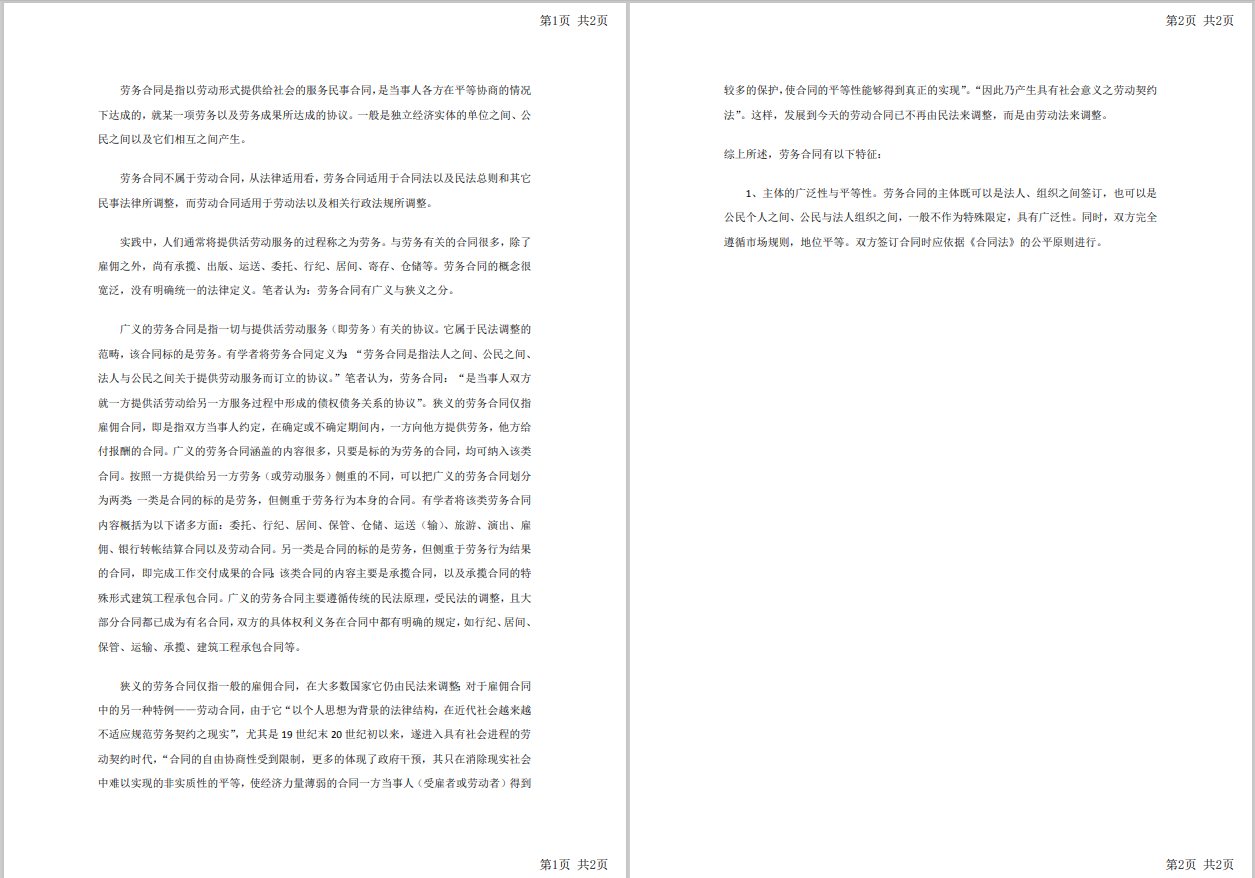
有需要的赶快去体验一下吧!更多的设置、更多的功能等着你去发掘呢?